仕事などで、パワーポイントでスライドを作成してプレゼンテーションをするという場面に遭遇した時、困らないためにはどうしたらいいの?について考えてみます。
「ノート」を上手に使うといいですよ~というお話です。
知ってるよっていう方もいらっしゃると思いますが、全然使ってない方もいらっしゃるので、簡単に説明しますね。
今までのパワーポイントは、スライドの下をクリックするとすぐに文字が書けたと思うのですが、新しいバージョンのパワーポイントは、「表示」の「ノート」をクリックすると書けるようになります。

このように、スライドの下にカーソルが出ます。ですが、ものすごく小さくて書きにくいです。どうしてこんなことになってしまったの?って文句を言いたくなりますが・・・別の方法でやってみます。
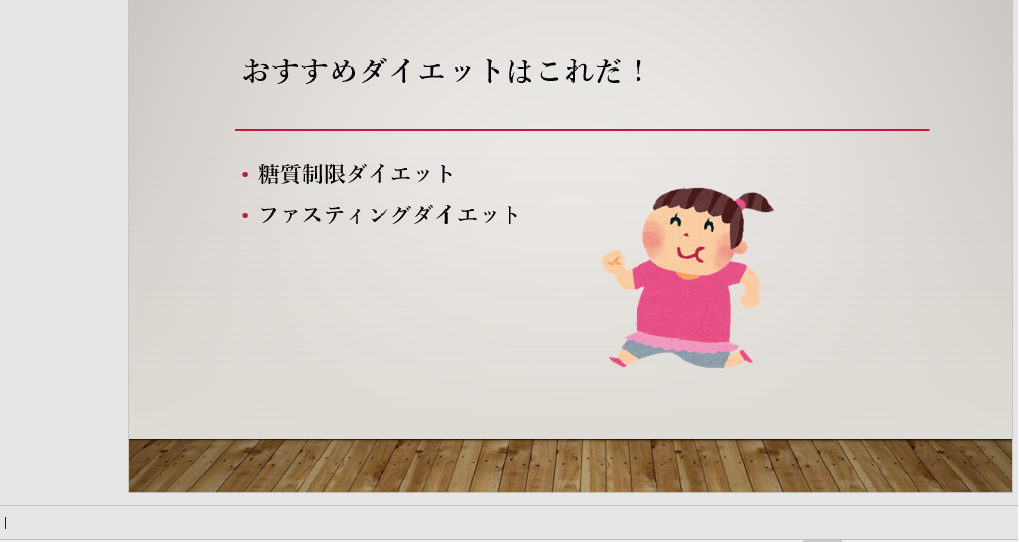
「表示」で「ノート」を選択すると、「スライド」から「ノート」の作成画面になります。

あとは、スライドの説明をどんどん書いていけばいいですね。
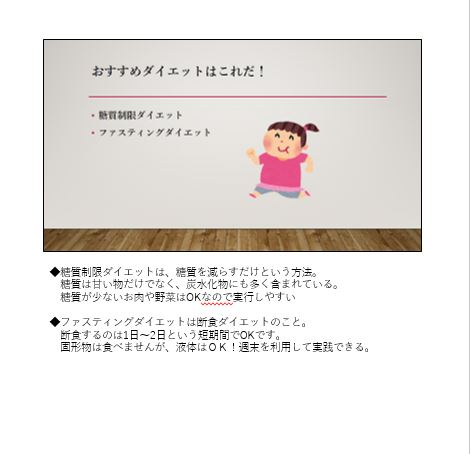
このように、スライドごとに話すことをメモしておけば、どのスライドの時に何を話すのか一目瞭然ですね。忘れてしまうこともないですし、落ち着いて話すことができて安心です。
次に、このノートの印刷方法についてです。新しいバージョンの人は、ちょっと昔と変わっていますので、ご注意くださいね。
「ファイル」→「印刷」でクリックします。「フルページサイズのスライド」をクリックすると、印刷レイアウトが出てきますので、「ノート」を選択してOKします。
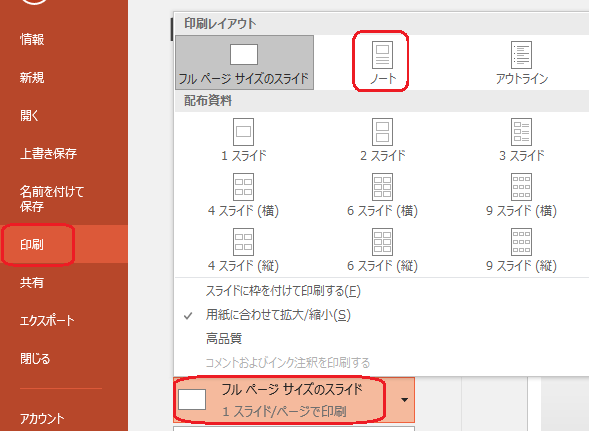
以上で、スライドの下にメモ書きがついたノートを印刷することができます。
せっかくのプレゼンテーションが成功するように、ぜひノートを使いこなしてみてくださいね!

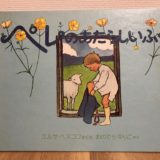

コメントを残す